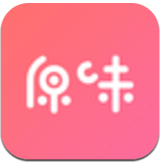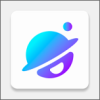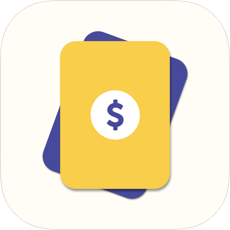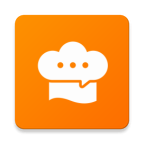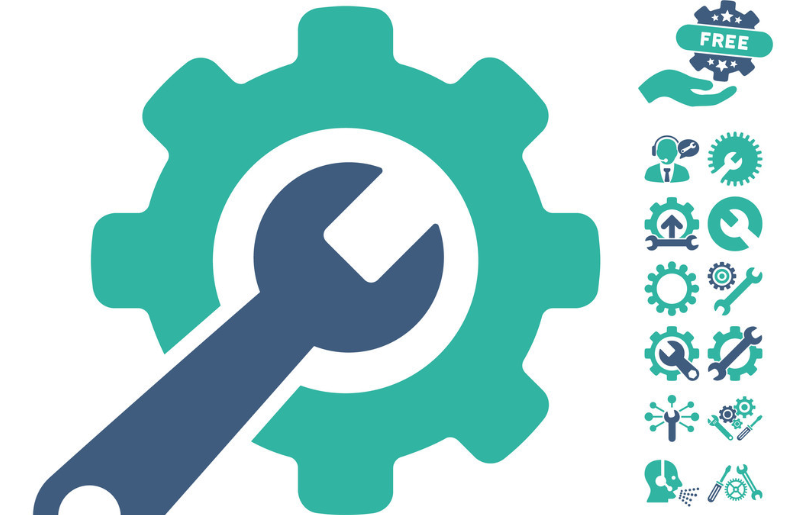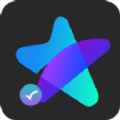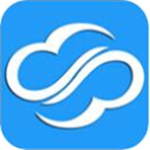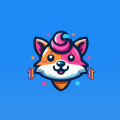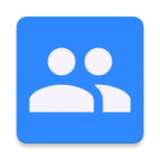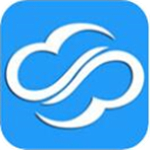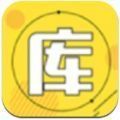快速导航
安卓软件
安卓游戏
专题
新闻资讯
应用工具
行业软件
聊天软件
教育教学
安全软件
影音软件
系统软件
编程软件
图形图像
游戏软件
阿里云盘如何在电脑上传文件
2021-03-12 15:38:46来源:兔叽下载站编辑:kingguard
阿里云盘软件非常的好用,用户们可以上传各种照片、视频、文件哦。最近有一些朋友咨询小编阿里云盘如何在电脑上传文件,下面小编就告诉大家电脑上传文件方法讲解,有需要的朋友可以来兔叽下载站了解一下。
阿里云盘如何在电脑上传文件
1、由于目前阿里云盘PC版还未推出,只能通过网页版上传文件,打开阿里云盘网页版https://www.aliyundrive.com/sign/in>>
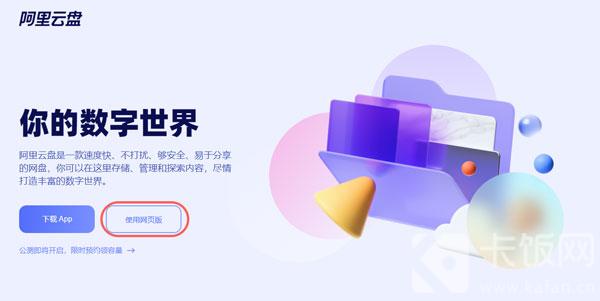
2、可以通过短信验证码、账户密码、扫码登录等三种方式登录;
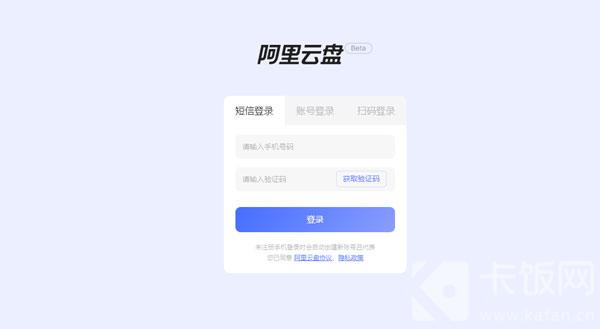
3、登录成功后,进入网盘应用中,点击右上角的【新建】上传文件;
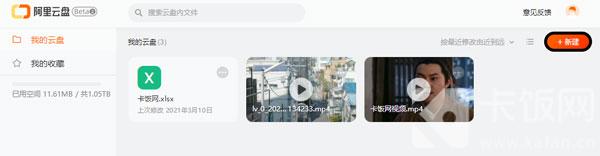
4、选择需要上传的文件类型,以上传文件为例,点击【上传文件】;

5、在弹出的窗口中选择需要上传的文件,在右下角窗口中等待文件上传完成;
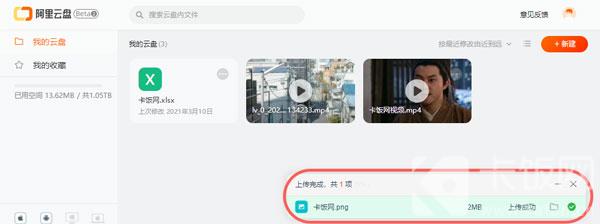
6、上传完成后,重新刷新页面,即可查看到自己上传的文件。
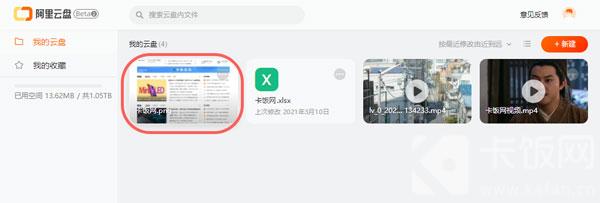
以上就是小编为大家带来的阿里云盘怎么在电脑上传文件-阿里云盘电脑上传文件教程,想要获得更多相关的软件教程敬请关注兔叽下载站。
上一篇:喜马拉雅怎么发图文动态
下一篇:全民K歌消息免打扰怎么设置
相关资讯
更多>推荐下载
-
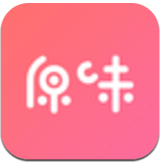
原味二手货手机版
网上购物 | 20.8 MB | 2024-04-17
进入 -

好跳
运动健身 | 99.3 MB | 2024-04-16
进入 -
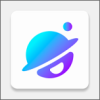
小世界语音交友
社交聊天 | 42.14M | 2024-04-16
进入 -

好剧屋
影音播放 | 34Mb | 2024-04-15
进入 -

安卓录屏专家
影音播放 | 46.0 MB | 2024-04-15
进入 -

2345影视大全
影音播放 | 21.63MB | 2024-04-12
进入 -

奔爱安卓版
社交聊天 | 97.8 MB | 2024-04-12
进入 -
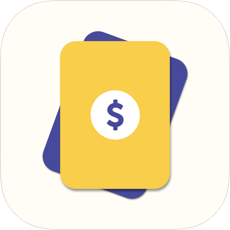
卡片记账
生活实用 | 12.0 MB | 2024-04-11
进入 -

果宝相机
摄影图像 | 80.4 MB | 2024-04-10
进入 -
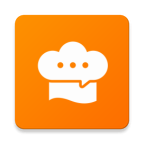
厨师说
生活实用 | 65.1 MB | 2024-04-10
进入
推荐专题
- 工具
- 功能强大的系统工具软件